OneDrive'ın Kayıt Defteri girişlerini kurcalamaktan kaçının
- OneDrive, farklı cihazlarda dosya depolamanıza ve dosyalara erişmenize olanak tanıyan Microsoft bulut depolama alanıdır.
- Ağ bağlantısı sorunları, OneDrive'da bulut işlem hatalarına neden olabilir.
- Uygulamayı onarmak veya sıfırlamak, bu sorunla karşılaştığınızda dikkate alınması gereken en iyi seçenek olmalıdır.
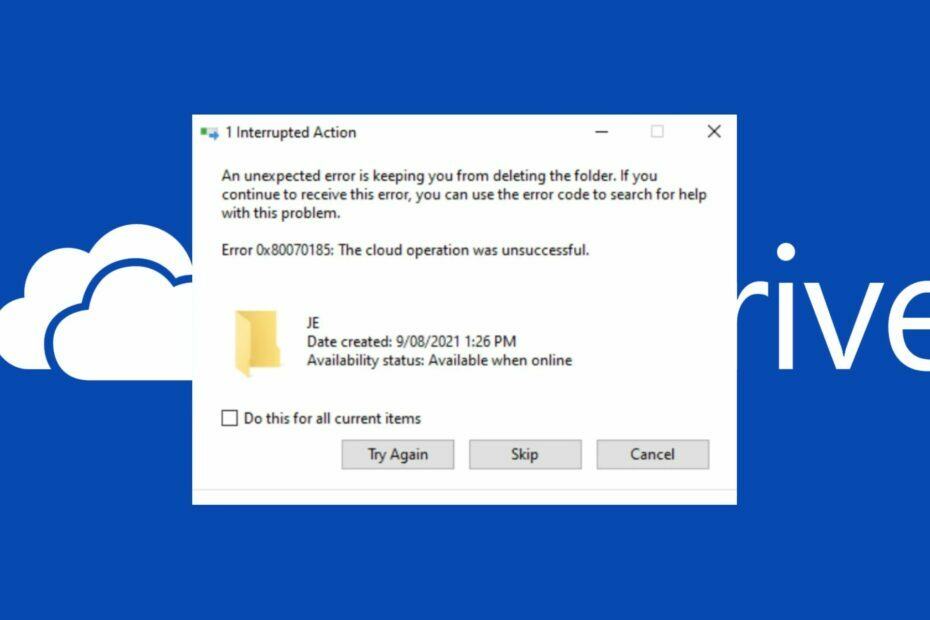
XİNDİRME DOSYASINI TIKLAYARAK KURULUM
Bu yazılım yaygın bilgisayar hatalarını onaracak, sizi dosya kaybından, kötü amaçlı yazılımdan, donanım arızasından koruyacak ve bilgisayarınızı maksimum performans için optimize edecektir. PC sorunlarını düzeltin ve virüsleri şimdi 3 kolay adımda kaldırın:
- Restoro PC Onarım Aracını İndirin Patentli Teknolojilerle gelen (patent mevcut Burada).
- Tıklamak Taramayı Başlat PC sorunlarına neden olabilecek Windows sorunlarını bulmak için.
- Tıklamak Hepsini tamir et bilgisayarınızın güvenliğini ve performansını etkileyen sorunları gidermek için.
- Restoro tarafından indirildi 0 bu ay okuyucular
Bazı okuyucularımız karşılaştıkları şikayette bulundular. bulut işlemi başarısız oldu OneDrive'daki dosyalara erişmeye veya dosya yüklemeye çalışırken hata. Bu nedenle, hatanın olası nedenlerini keşfederek ve düzeltmek için çözümler sunarak bunu ele alacağız.
Moreso, ihtiyacınız olabilir OneDrive'ı Windows'ta eşitlemeye zorlama başarısız olduğu nadir durumlarda.
OneDrive'da bulut işleminin başarısız olmasına neden olan nedir?
OneDrive'da bulut işleminin başarısız olmasının çeşitli nedenleri olabilir. Onların çoğu öyle:
- Ağ bağlantısı sorunları – Bilgisayarınız bir ağa bağlanamadığında, aşağıdaki gibi hatalarla sonuçlanır: ağ bağlantısı zaman aşımı veya kararsız ağ. Bu nedenle, dosya yükleme sırasında kesintilere veya zaman aşımlarına yol açar.
- Güvenlik duvarı girişimi – Windows Güvenlik Duvarı, gelen ve giden ağ trafiğini önceden belirlenmiş güvenlik kurallarına göre izleyen ve kontrol eden bir ağ güvenlik sistemidir. Ancak, Windows güvenlik duvarı yanlışlıkla OneDrive'ın ağ etkinliklerini engelleyebilir.
- Windows Kayıt sorunu – Windows işletim sistemi, yazılım yapılandırma ayarlarını ve Windows Kayıt Defteri olarak bilinen kullanıcı tercihlerini saklayan merkezi bir veritabanı sistemine sahiptir. eğer varsa bozuk kayıt defteri sorunu, Outlook'un arızalanmasına neden olabilir.
Sebeplerden bağımsız olarak, bunları düzeltmek için aşağıdaki adımlarda size yol göstereceğiz.
OneDrive'da başarısız olan Bulut işlemini nasıl düzeltebilirim?
Aşağıdaki ön kontrolleri uygulayın:
- Ağ tıkanıklığını düzeltin sorunlar.
- PC'nizde disk alanı boşaltın.
- PC'de çalışan arka plan uygulamalarını kapatın bu, uygulamayla çakışabilir.
Ön kontrolleri denedikten sonra hata devam ederse aşağıdaki düzeltmeleri deneyin:
1. Hesabınızda yeniden oturum açın
- sağ tıklayın OneDrive uygulama simgesini seçin ve Yardım ve Ayarlar dişli simgesi.
- Tıklamak Ayarlar ve öğesini seçin Hesap sekme.

- Tıkla Bu bilgisayarın bağlantısını kaldır seçeneğini seçin ve Hesabın bağlantısını kaldır oturumu kapatmak için
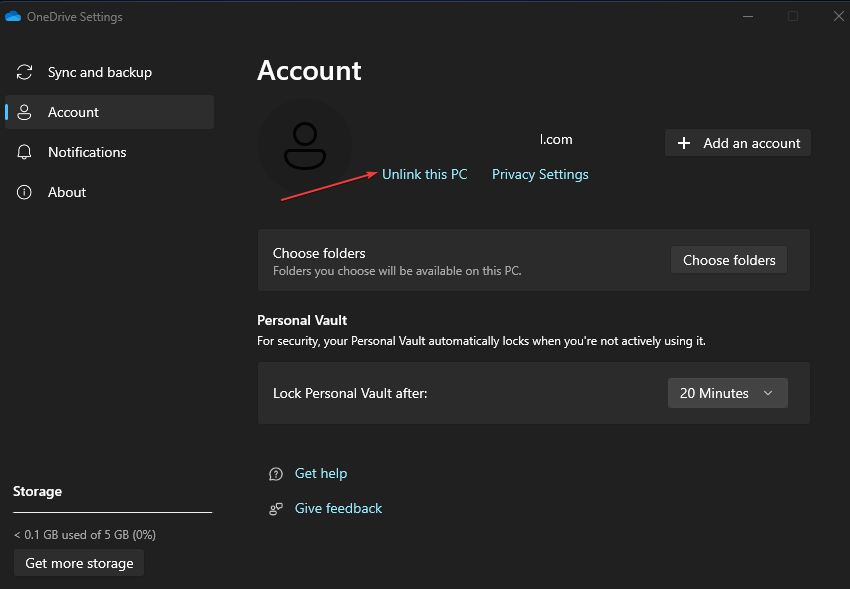
- Girin OneDrive e-postası ve tıklayın kayıt olmak düğme.
- seninkini yaz şifre ve öğesini seçin kayıt olmak düğme.
- Son kuruluma gelene kadar ekrandaki talimatları izleyin ve OneDrive klasörümü aç seçenek.
Hesabınızı yeniden bağlamak, hataya neden olan tüm oturum açma kimlik bilgileri sorunlarını çözecek ve hesap kurulumunu yenileyecektir.
2. OneDrive uygulamasını sıfırlayın
- Basmak pencereler + R açmak için anahtar Koşmak iletişim kutusu. Aşağıdakileri kopyalayıp kutuya yapıştırın %localappdata%\Microsoft\OneDrive\OneDrive.exe /sıfırla ve bas Girmek.
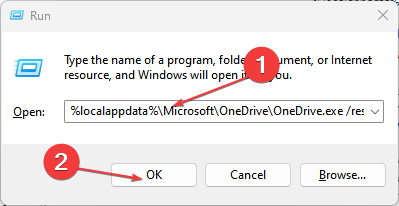
- bu OneDrive simgesi işlem tamamlandığında tekrar görünecektir.
- Simge yeniden görünmezse, Koşmak iletişim kutusunda, aşağıdaki dizeleri kopyalayıp yapıştırın: %localappdata%\Microsoft\OneDrive\OneDrive.exe, ve bas Girmek.
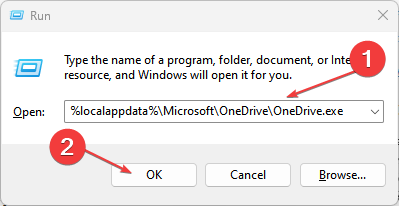
Uzman ipucu:
SPONSORLU
Özellikle bozuk depolar veya eksik Windows dosyaları söz konusu olduğunda, bazı bilgisayar sorunlarının üstesinden gelmek zordur. Bir hatayı düzeltmekte sorun yaşıyorsanız, sisteminiz kısmen bozuk olabilir.
Makinenizi tarayacak ve hatanın ne olduğunu belirleyecek bir araç olan Restoro'yu kurmanızı öneririz.
buraya tıklayın indirmek ve onarmaya başlamak için.
Uygulamanın sıfırlanması, OneDrive'ın Bulut ile eşitlenmemesine neden olabilecek bozuk önbellek verilerini düzeltir. Ayrıca, uygulama için yeni bir veri fabrikası oluşturur.
hakkında okuyabilirsiniz bir uygulama nasıl sıfırlanır Yukarıdaki adımlarla ilgili sorunlarınız varsa Windows 11'de.
3. Her zaman bu cihazda tut seçeneğini etkinleştirin
- basın pencereler + e açmak için anahtar Windows Gezgini.
- Bul OneDrive klasörünü seçin ve klasörün önündeki açılır düğmeyi tıklayın.
- sağ tıklayın etkilenen dosya ve seç Her zaman bu cihazda kal bağlam menüsünden.

- sağ tıklayın etkilenen dosya tekrar ve seç Yer açın.
Her zaman bu cihazda tut seçeneğinin etkinleştirilmesi, çevrimdışıyken verilerinize erişmenizi sağlar.
- OneDrive Oturum Açma Sorunu 0x8004e4be: Nasıl Hızlı Bir Şekilde Çözülür?
- Hata 0x80071129: Bu OneDrive Etiket Sorunu Nasıl Onarılır
- WhatsApp Dosyalarını OneDrive'a [iOS ve Android] Yedekleme
- OneDrive Yüksek CPU: İşte nasıl düzelteceğiniz
4. Windows Defenders güvenlik duvarını devre dışı bırakın
- basın pencereler düğme, yazın Windows güvenliğive başlatın.
- Seçme Virüs ve tehdit koruması ve tıklayın Ayarları yönetin.
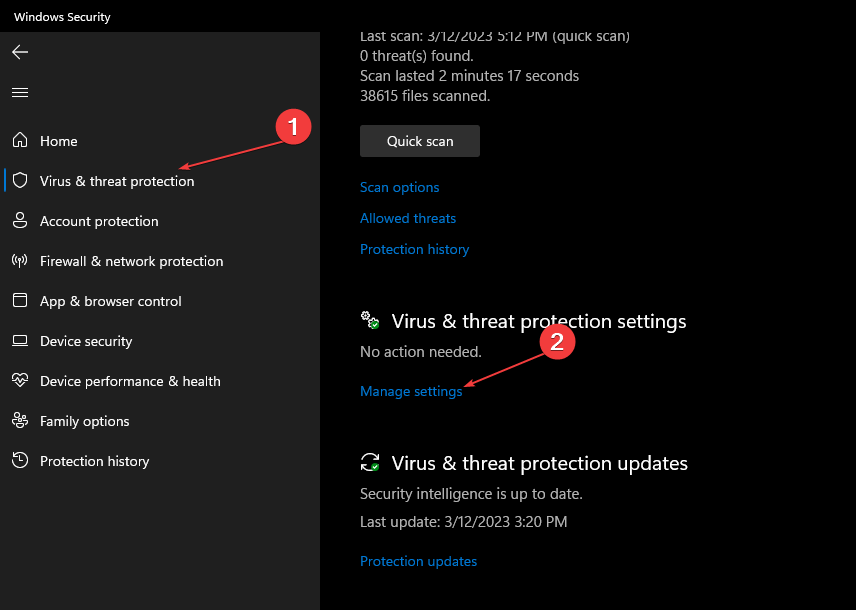
- altındaki anahtarı kapatın Gerçek zamanlı koruma seçenek.
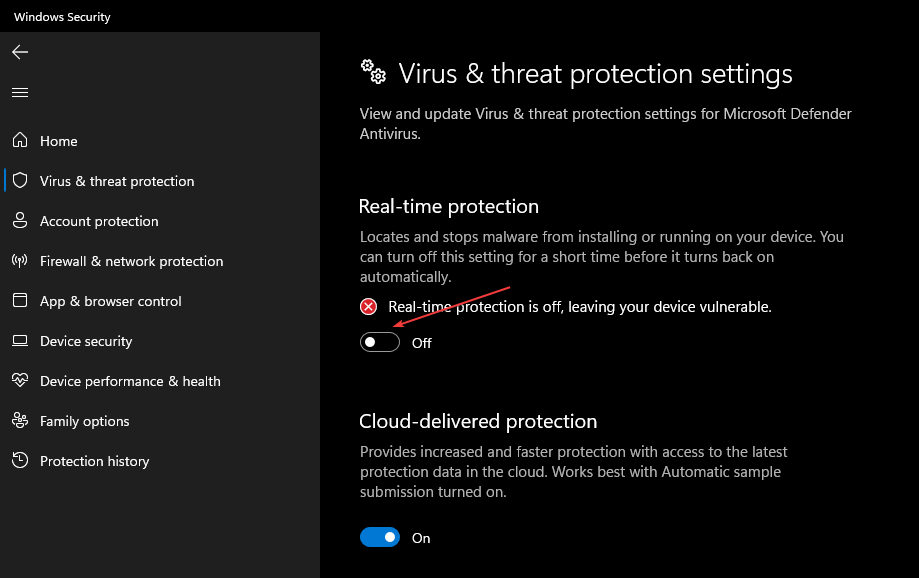
Windows Defender'ın gerçek zamanlı korumasını kapatmak, OneDrive ile antivirüs çakışmasıyla ilgili sorunları çözecektir.
Bu başarısız olursa, diğerlerini kontrol edebilirsiniz. Windows Defender'ı devre dışı bırakma yöntemleri cihazınızda.
5. OneDrive uygulamasını yeniden yükleyin
- basın pencereler + X tuşu ve üzerine tıklayın Yüklü uygulamalar.
- Ardından şuraya gidin: Microsoft OneDrive, üzerine tıklayın ve seçin Kaldır.

- Aç Microsoft Store'daki OneDrive sayfası bilgisayarınızda ve tıklayın Elde etmek uygulamayı yeniden yüklemek için düğme.
OneDrive uygulamasını yeniden yüklemek, uygulamanın işlevselliğini etkileyebilecek hatalar ve bozuk yükleme dosyalarıyla ilgili sorunları giderir. Daha kapsamlı bir yaklaşım için OneDrive'ı yeniden yüklemek için Windows'ta, lütfen bu kılavuzdaki adımları izleyin.
Ek olarak, hakkında okuyabilirsiniz Dosya Gezgini'nde eksik olan OneDrive'ı düzeltmenin yolları Windows 11'de. Aynı şekilde, hakkında ayrıntılı rehberimize göz atmaktan çekinmeyin. OneDrive eşitleme ayarlarını değiştirme.
Başka sorularınız veya önerileriniz varsa, lütfen bunları aşağıdaki yorumlar bölümüne bırakın.
Hâlâ sorun mu yaşıyorsunuz? Bunları bu araçla düzeltin:
SPONSORLU
Yukarıdaki öneriler sorununuzu çözmediyse, bilgisayarınızda daha derin Windows sorunları olabilir. Öneririz bu PC Onarım aracını indirme (TrustPilot.com'da Harika olarak derecelendirildi) bunları kolayca ele almak için. Kurulumdan sonra, sadece tıklayın Taramayı Başlat düğmesine ve ardından düğmesine basın Hepsini tamir et.


